楽天市場「SKUプロジェクト」への移行前後の作業について2023年5月9日
楽天市場「SKUプロジェクト」への移行前後に発生する作業のご案内です。
(最終更新日:2023/09/11)
動画で確認する
1.移行日についての概要
移行日については、楽天側よりRMSお知らせ配信にて「店舗様の移行日」が通達されますので、必ずご確認ください。
※配信件名:「【SKUプロジェクト】移行予定日確認のお願い 」
楽天側の移行日の注意事項については以下をご確認ください。
2.切り替えにあたっての注意事項
移行日の在庫連携解除について
楽天側でSKUプロジェクトへ移行されたことに伴い、本システムと楽天市場の在庫連携が解除されます。
※楽天側の移行は、移行日当日の早朝4:00~8:00に店舗様ごとに順次実施予定とのことです。
在庫連携を再開するためには、RMSから移行後の商品データを出力し、モール商品一括登録を行う必要があります。
事前に手順を確認する場合は、以下マニュアル「2.操作手順(SKU移行後)」をご参考ください。
「定期購入」商品の在庫連携について
SKU移行前は「定期購入」商品との在庫連携ができませんでしたが、SKU移行後は、RMSから出力するモール商品CSVファイル内に「定期購入」商品も含まれるため、在庫連携が可能です。
「定期購入」商品を在庫連携の対象から除外する場合は、モール商品CSVから「定期購入」商品の行を削除し、モール商品一括登録を行ってください。
3.移行前に済ませておく作業
API認証情報の登録(FTPで在庫連携をされていた方のみ)
楽天市場SKUプロジェクトの移行後、本システムから楽天市場への在庫連携はAPIでの連携のみに変更となるため、
FTPのみを利用した在庫連携はできなくなります。
APIの設定を行うことでSKUプロジェクト移行後も引き続き在庫連携をお使いいただけますので、
FTPのみで在庫連携を行っていた場合はAPI認証情報の登録設定を行ってください。
API認証申込みの承認には数営業日かかる場合がございますので、SKU移行前に作業を行ってください。
API設定方法の詳細については以下マニュアルをご確認ください。
商品コードルールの確認
SKUプロジェクト移行後、楽天市場側の項目変更に伴い商品コードルールが以下のように変更されますのでご確認ください。
■受注処理、在庫連携機能をお使いの場合の商品コードルール
単品 : 本システムの商品コード = 楽天市場の「商品番号」(※)
選択肢付き商品: 本システムの商品コード = 楽天市場の「システム連携用SKU番号」
■ページ作成機能も利用する場合の商品コードルール
単品 : 本システムの商品コード = 楽天市場の「商品番号」
選択肢付き商品: 本システムの代表商品コード = 楽天市場の「商品番号」
本システムの商品コード = 楽天市場の「システム連携用SKU番号」
(商品番号+[項目1を表す値]+…(以降、項目2~を表す値))
移行後は楽天にて「商品番号+横軸選択肢子番号+縦軸選択肢子番号」の値が「システム連携用SKU番号」に引き継がれるため、楽天側でのコード修正などをせず、継続してご利用いただける想定です。
※システム連携用SKU番号の登録は不要です。登録する場合は必ず商品番号と同じ値を登録してください。
別の値を登録した場合、受注取り込み時にシステム連携用SKU番号の値で起票されます。
また、楽天市場側にて複数の商品ページを1ページにまとめた際の注意事項と必要な設定については以下をご確認ください。
項目変換設定の確認
本システムを移行済み状態に更新することで、項目変換設定の一部項目がSKUプロジェクト用の初期値に上書きされます。
以下項目について独自の変換設定を組まれている場合は、事前に変換設定の内容をメモなどで控えておくことをお勧めします。
■[楽天市場]→[商品管理]の場合
| <対象項目> |
|
| ・画像URL1〜20 ・画像URL1〜20 ALT ・項目選択肢 横軸名 ・項目選択肢 縦軸名 ・在庫表示 ・在庫僅少表示閾値 ・ポイント適用期間 開始日 ・ポイント適用期間 開始時刻 |
・ポイント適用期間 終了日 ・ポイント適用期間 終了時刻 ・販売開始日 ・販売終了日 ・バリエーション |
■[商品管理]→[楽天市場]の場合
| <対象項目> |
|
| ・在庫表示 ・注文受付数 |
APIの追加承認
移行前からAPI連携をされており移行後も連携を行う場合、事前にRMS側にてAPIの追加承認作業が必要です。
※2023年7月3日に掲載されたお知らせ「【重要】楽天SKU対応/API承認依頼について」の操作です。
詳細な手順は、以下楽天市場側のマニュアルをご参照ください。(要RMSログイン)
4. 利用中の製品へ新たに追加されたAPIからのRMS内店舗様データへのアクセスを追加承認する(利用中 更新あり→利用中)| 楽天市場 店舗運営Navi
追加承認済みかどうかを確認する方法
以下表示であれば、追加承認済みです。・製品名:複数モール受注在庫一元管理システム「ネクストエンジン」
・状態:利用中
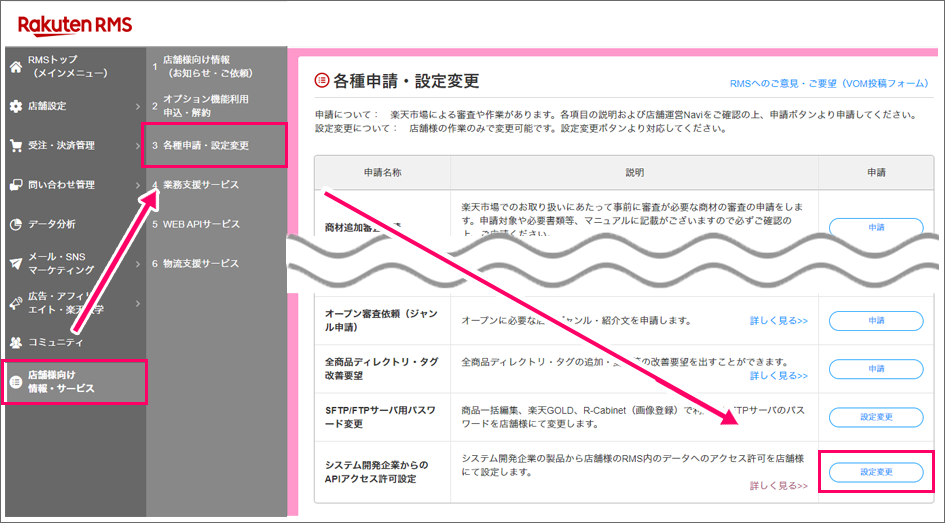
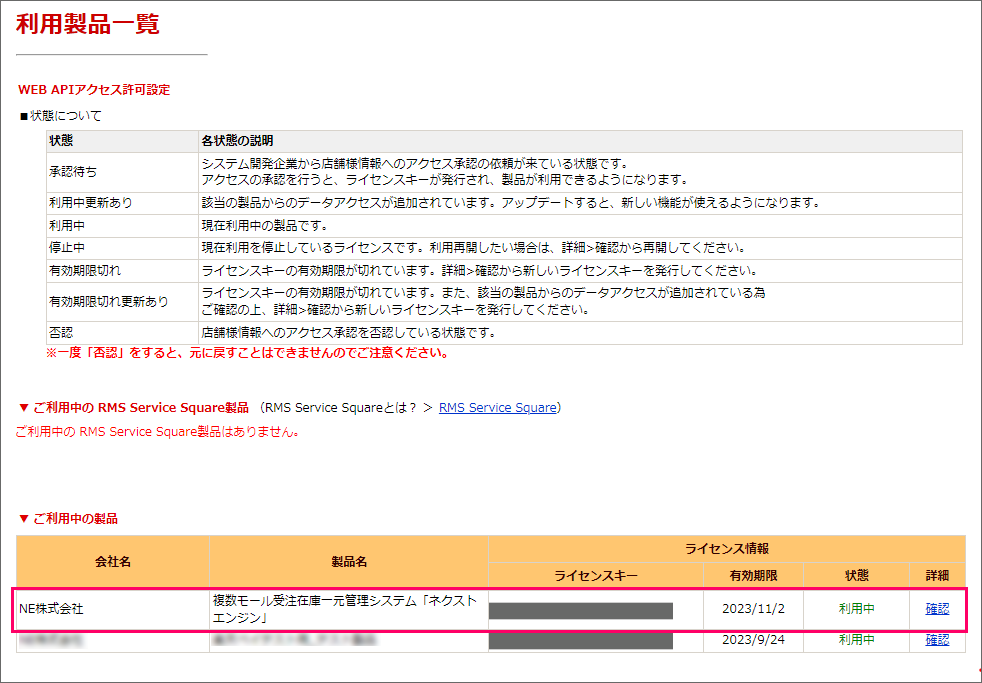
4.移行後に必要な作業
楽天SKUプロジェクトの切り替えのため、移行日当日に必要な設定リスト(ステップ1~3)です。
楽天側のSKUプロジェクト切り替え後、早急にステップ1から順番に操作を行ってください。
切り替え前に設定するとお使いいただいている機能に影響がありますので、以下操作は必ず楽天SKUプロジェクト移行日以降に行ってください。
(最終更新日:2023/05/09)
ステップ1.API設定の切り替え
ネクストエンジンのAPI設定を楽天SKUプロジェクトに切り替えます。
切り替えができていない状態では在庫連携ができません。
楽天市場に複数店舗を出店している場合は、それぞれの店舗で作業を行ってください。

- [設定]→[基本]より[API]をクリック
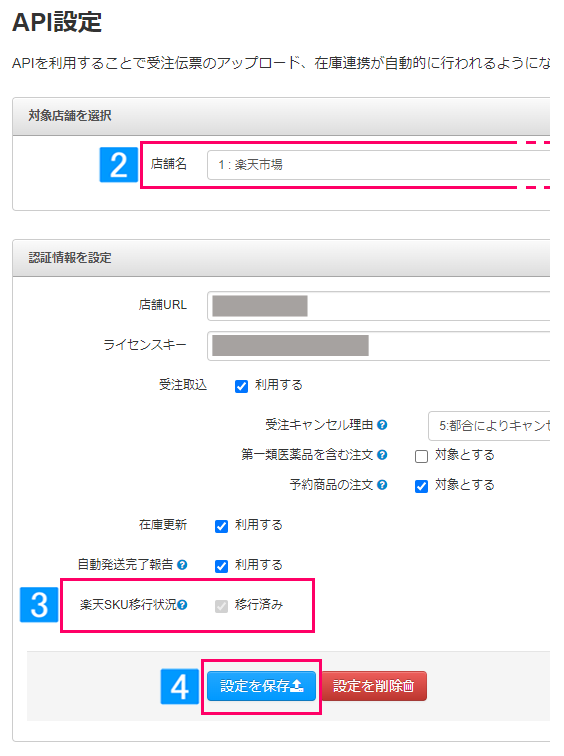
- 店舗を選択
- 「楽天SKU移行状況」にチェックがついているか確認し、チェックがついていない場合は手動でチェックをつける
※RMS側でのSKU移行後の翌日深夜3時に、SKU移行した情報を本システムが取得し、自動でチェックをつけます。既にチェックがついている場合、本操作は不要です。
- [更新保存]をクリック
ステップ2.モール商品一括登録 (在庫連携を利用中の場合)
SKU移行直後は、本システムと楽天市場の在庫連携が解除されています。
在庫連携を再開するためには、SKU移行後の商品データで、再度モール商品一括登録を行う必要があります。
詳細な操作手順は、以下マニュアル「2.操作手順(SKU移行後)」をご確認ください。
「定期購入」商品について
SKU移行後は「定期購入」扱いの商品もモール商品一括登録用の商品データに含まれ、在庫連携の対象となります。
ステップ3.本システムに保持する楽天の商品データ形式の切り替え
本システムに保持する楽天の商品データ形式を楽天SKUに切り替えます。
切り替えができていない場合、以下の機能が利用できません。
- SKU移行後のRMSからダウンロードした商品データで、本システムの商品管理を登録/更新する
- 商品管理内の商品データを利用して、SKU移行後のRMSに商品ページを作成する
- SKU移行後の店舗別ページ情報の取り込みや新規作成を行う
楽天市場に複数店舗を出店している場合は、それぞれの店舗で作業を行ってください。

【本システム画面】
- [設定]→[基本]より[店舗]をクリック

- 楽天店を選択
- [編集画面を開く]をクリック
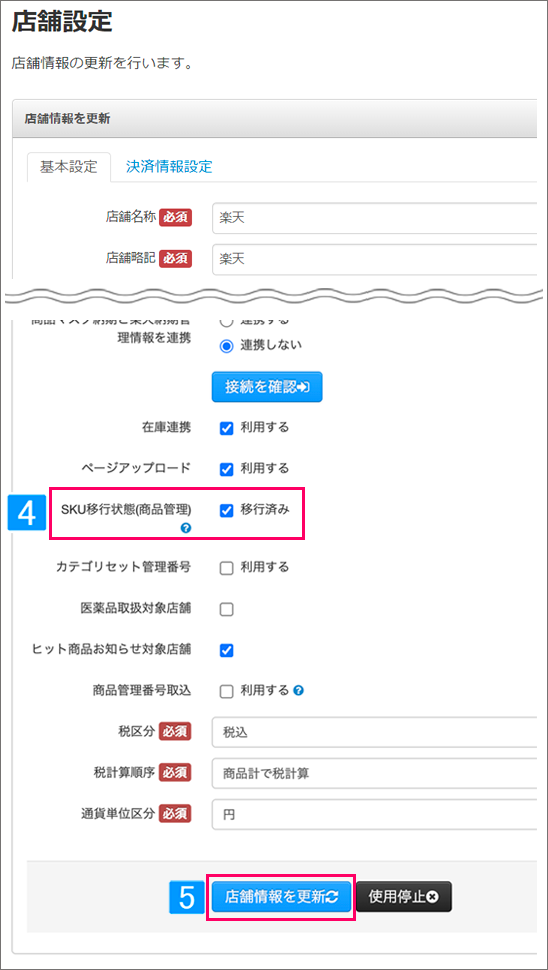
- 「SKU移行状態(商品管理)」にチェックをつける
- [店舗情報を更新]をクリック
ステップ4.店舗別ページの再取り込み(ページ機能を利用中の場合)
「ステップ3.本システムに保持する楽天の商品データ形式の切り替え」の作業を行うことで、
SKU移行前の楽天市場の店舗別ページは非表示状態となります。(※)
また、SKU移行前の店舗別ページは移行後の店舗別ページに引き継がれません。
そのため、ページ機能をお使いになる場合、SKU移行後の店舗別ページを作成する必要があります。
楽天市場のデータを元に店舗別ページを作成する操作手順は、以下マニュアルをご確認ください。

